回復ドライブの作成中に問題が発生して困っていますか?心配はいりません!このページでは、簡単にその問題を解決する方法を詳しく解説します。

今年1月にDell XPS 15 9550を購入しましたが、最近回復ドライブの作成を試みたところ問題が発生しました。16GB以上のUSBドライブを使用しているにもかかわらず、回復ドライブを正常に作成することができません。「回復ドライブを作成できません。回復ドライブの作成中に問題が発生しました。」というエラーメッセージが毎回表示され、作成が完了しません。
利用可能なすべての更新プログラムをインストールしましたが、問題は解決していません。この問題を解決する方法はありますか?
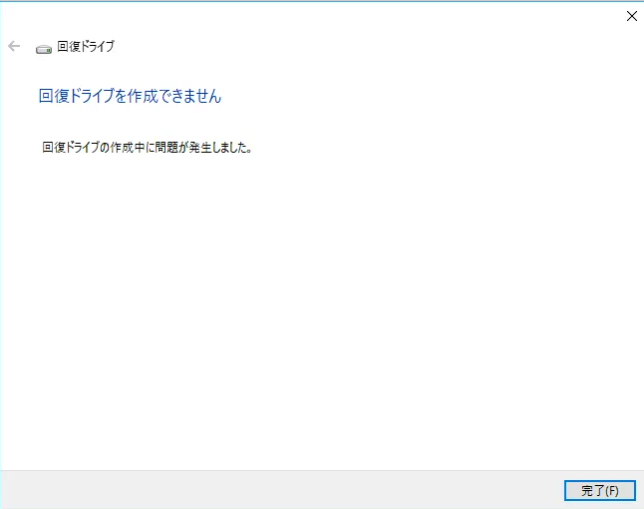
システムファイルを回復ドライブにバックアップするためには、大容量のUSBフラッシュドライブ(少なくとも8GB)が必要です。使用中のUSBドライブは十分な容量があることを確認してください。次に、以下の方法を参考にして、回復ドライブ作成の失敗を修正します。
Windows 10で回復ドライブを作成する際に問題は、ドライブの破損によって引き起こされる可能性があります。この場合、ドライブのフルフォーマット(クイックフォーマットではなく)を実行することができます。以下の手順に従ってください。
1. USBドライブを接続し、ファイルエクスプローラーを開きます。USBドライブを右クリックして、リストから「フォーマット」を選択します。
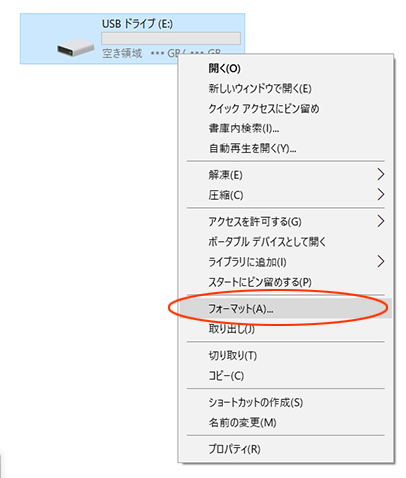
2. 同じファイルシステムとアロケーション・ユニット・サイズを維持しますが、「クイックフォーマット」の前のチェックボックスをオフにしてください。設定を確認して「開始」をクリックします。
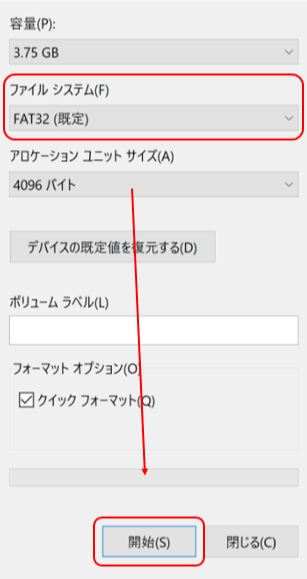
3. データの消失に関する警告が表示されます。ドライブのフォーマットを開始するために「OK」をクリックします。
4. フォーマットが完了したら、回復ドライブをもう一度作成して作成できるかどうかを確認します。
Windows 10で回復ドライブを正常に作成できない場合、破損したシステムファイルが原因である可能性もあります。この場合、以下の手順に従ってシステムファイルを修復してください。
1. Windows検索ボックスに「cmd」と入力し、検索結果で「コマンド プロンプト」を右クリックして「管理者として実行」を選択します。
2. コマンドプロンプトウィンドウで、「sfc /scannow」と入力し、Enterキーを押してシステムの検証と修復を行います。
3. 完了すると、「exit」と入力し、Enterキーを押してコマンドプロンプトを終了します。
4. コンピューターを再起動し、回復ドライブを再作成して、回復ドライブの作成中に問題が発生したかどうかを確認します。
Windows 10で回復ドライブを作成できない場合、簡単に問題を解決する方法は、別のツールを使用して回復ドライブを作成することです。AOMEI Backupper Standardはそのような場合に役立ちます。使いやすく、完全に無料です!さらに、以下の利点があります。
このソフトを使用して、通常起動できない場合にコンピューターを起動するためのブータブルメディアを作成することができます。
システムバックアップ、ディスクバックアップ、ファイルバックアップなど、さまざまなタイプのバックアップを作成することができます。
Windows 11/10/8.1/8/7/Vista/XPを含むすべてのWindows PCオペレーティングシステムがサポートされています。
以下の手順に従って、AOMEI Backupperで回復ドライブを作成します。
ステップ 1. USBドライブをコンピューターに接続し、認識されることを確認します。AOMEI Backupperをダウンロードし、インストールして起動します。
ステップ 2. 左パネルで「ツール」を選択し、「ブータブルメディアの作成」をクリックします。
ステップ 3. ポップアップウィンドウで、ブートディスクの種類を選択し、「次へ」をクリックします。AOMEI Backupperの全機能を利用するためには「Windows PE-Windows PEに基づいてブータブルメディアを作成」を選択することをお勧めします。
ヒント:作成されるディスクは、レガシー/MBRおよびUEFI/GPTのブートモードの両方に対応しています。
ステップ 4. 「USBブートデバイス」を選択し、「次へ」をクリックしてWindows PEブータブルディスクを作成します。
USB回復ドライブから起動するためには、BIOSでブート順序を変更する必要があります。
システムイメージからシステムを復元できるように、システムを回復ドライブにバックアップすることもできます。
回復USBドライブの代わりに回復パーティションを作成するには、AOMEI OneKey Recoveryを使用することができます。
回復ドライブの作成中に問題が発生した際の2つの有用な修正方法をご紹介しました。これらの方法がうまくいかない場合は、AOMEI Backupperを活用することをお勧めします。AOMEI Backupperは、回復ドライブの作成だけでなく、Windows 10でノートパソコンとデスクトップを同期したり、セクタバイセクタのクローンを作成したりする機能を提供しています。
さらに、システム全体のバックアップや復元、ディスクの管理など、多彩な機能を備えており、データ保護とシステム管理を簡単に行うことができます。ぜひ試してみて、その便利さを実感してください!